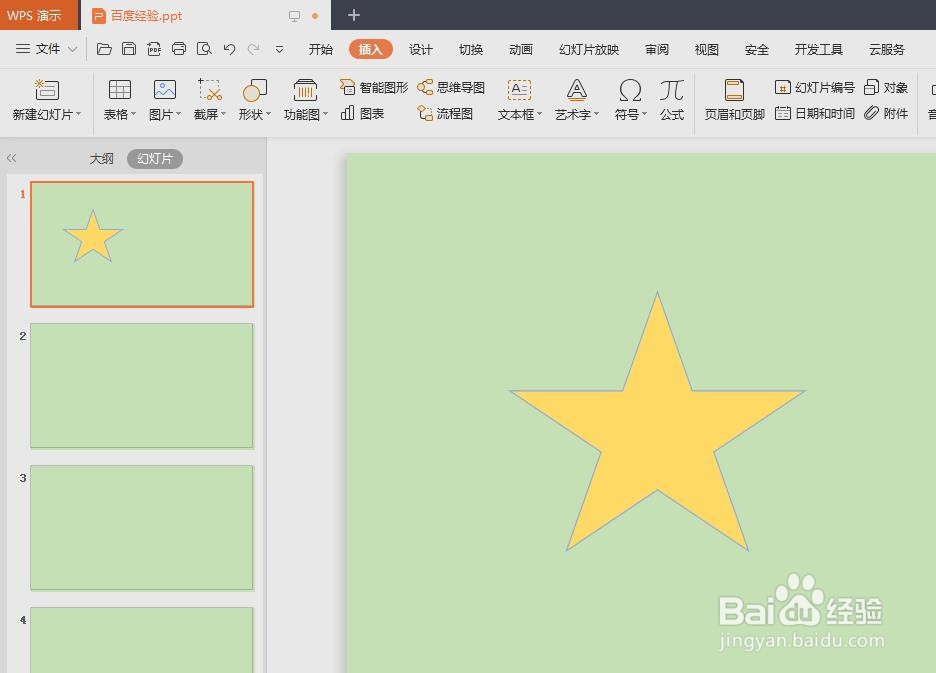我们在做ppt的过程中,会用到图片、图形以及图表,那么ppt怎么加五角星呢?下面就来介绍一下ppt中加五角星形状的方法,希望对你有所帮助。
工具/原料
联想YANGTIANS516
Windows7
wps2019
ppt怎么加五角星
1、第一步:打开一个需要加五角星形状的ppt。
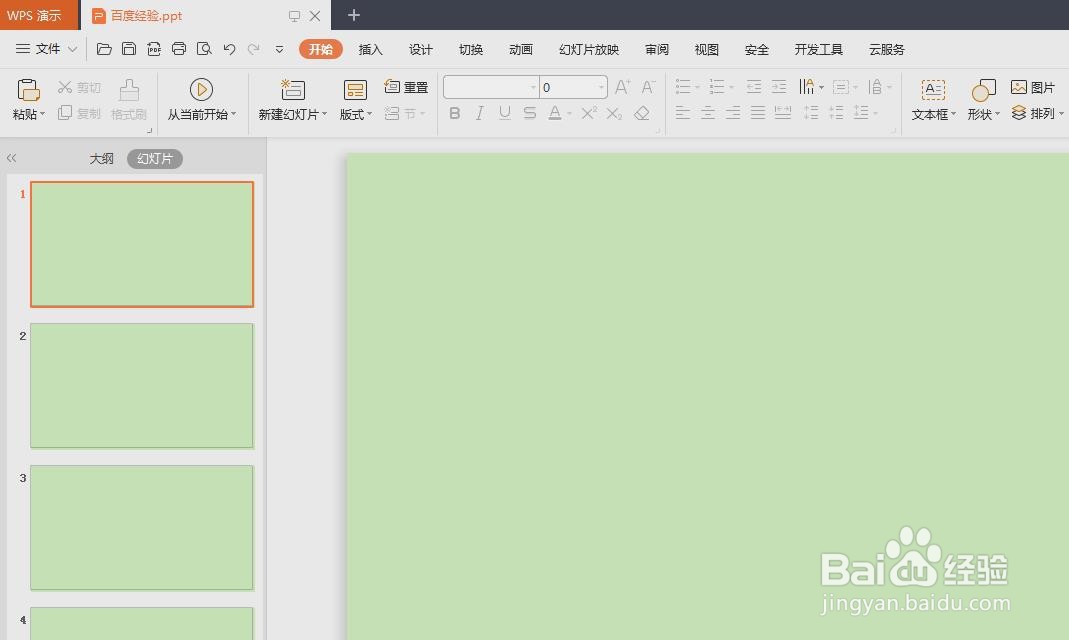
2、第二步:选择菜单栏“插入”中的“形状”选项。

3、第三步:在形状下拉菜单中,选择“星与旗帜”分类中的五角星。
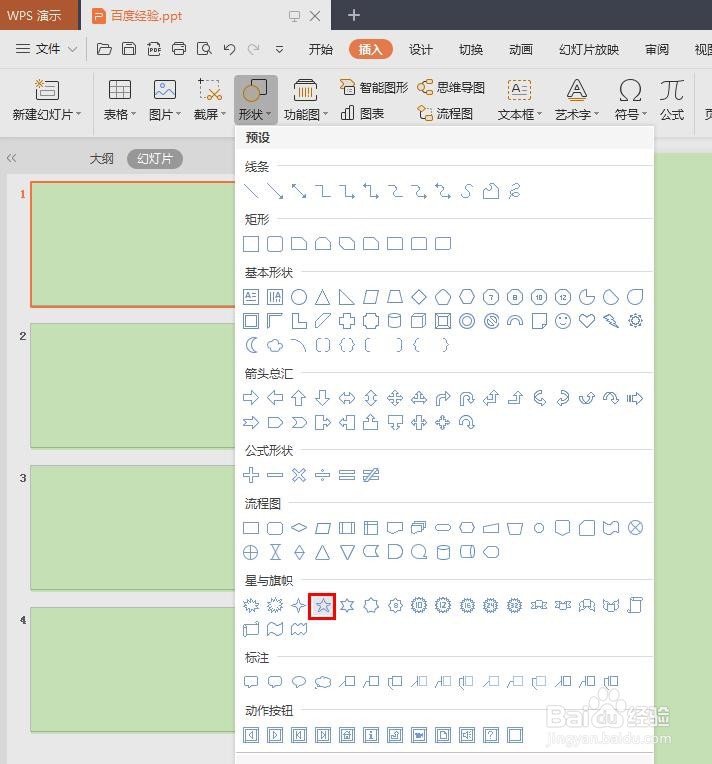
4、第四步:在幻灯片中,需要加五角星的位置,按住鼠标左键拖动,形成一个五角星形状。
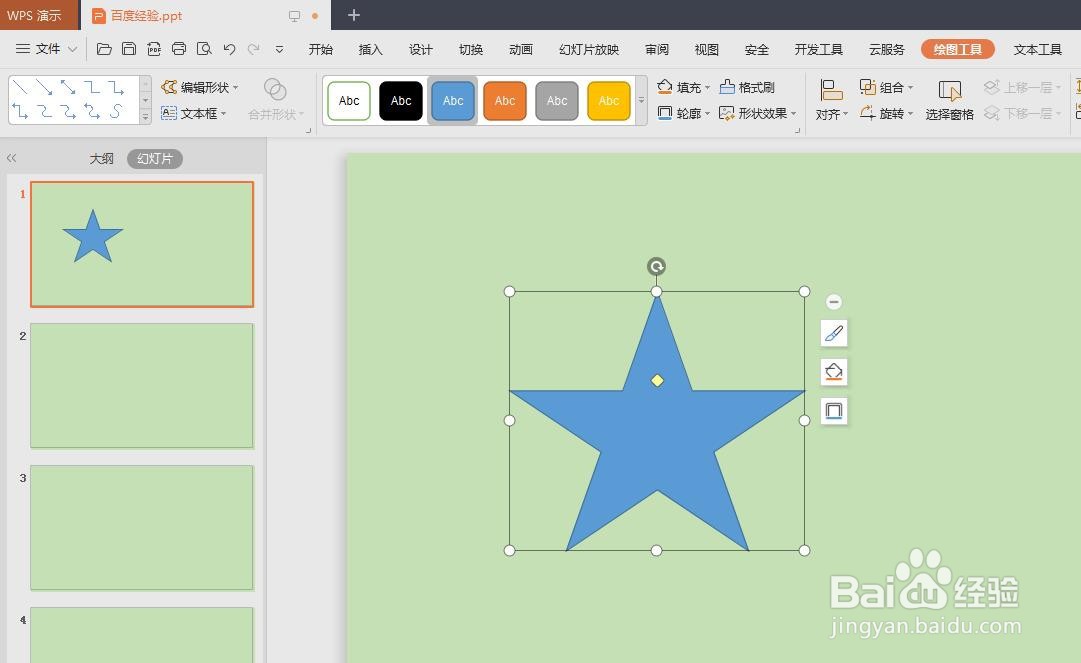
5、第五步:选中五角星形状,切换至“绘图工具”菜单中,选择“填充”下拉菜单中要填充的颜色。

6、第六步:在“绘图工具”菜单中,选择“轮廓”选项。

7、第七步:在“轮廓”下拉菜单中,选择五角星形状轮廓颜色。
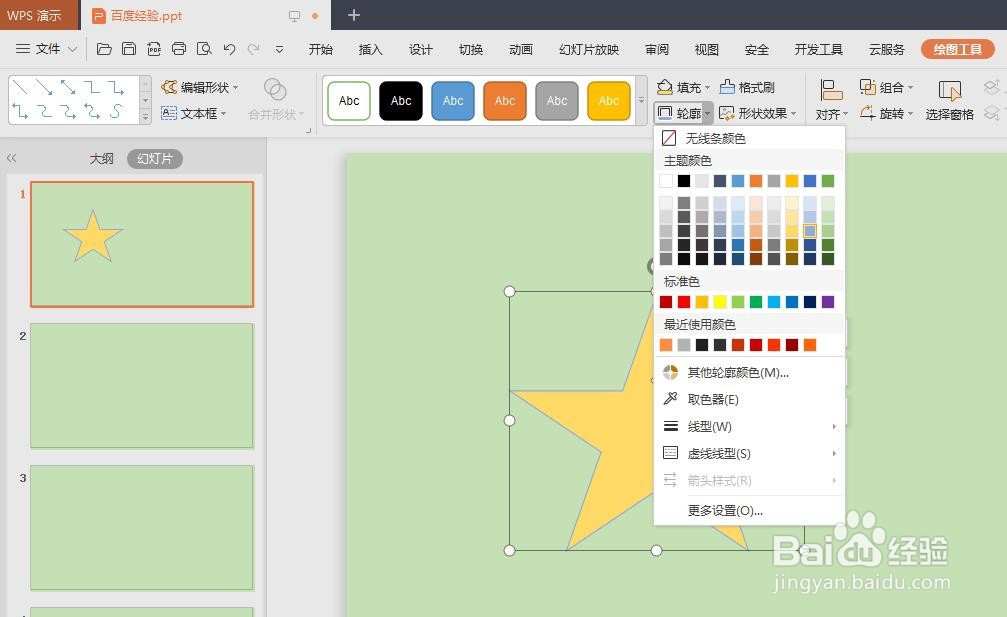
8、如下图所示,ppt中五角星添加完成。